OnePlus ACE Racing Edition 画面録画操作方法
携帯電話の機能は実に多岐にわたりますが、その目的はユーザーにより便利なサービスを提供することであり、その中には携帯電話の画面録画機能など、私たちにとって欠かすことのできない機能もたくさんあります。最近 OnePlus ACE Racing Edition に切り替えた多くの友人が、この携帯電話で画面を録画する方法を尋ねているので、関連する紹介を見てみましょう。

OnePlus ACE Racing Edition 画面録画操作方法
コントロールセンターから画面録画を有効にする
上部の通知バーを下にスライドしてコントロール センターを開きます
アイコンリストで「画面録画」を見つけてクリックし、赤いボタンをもう一度クリックして画面録画を開始します。
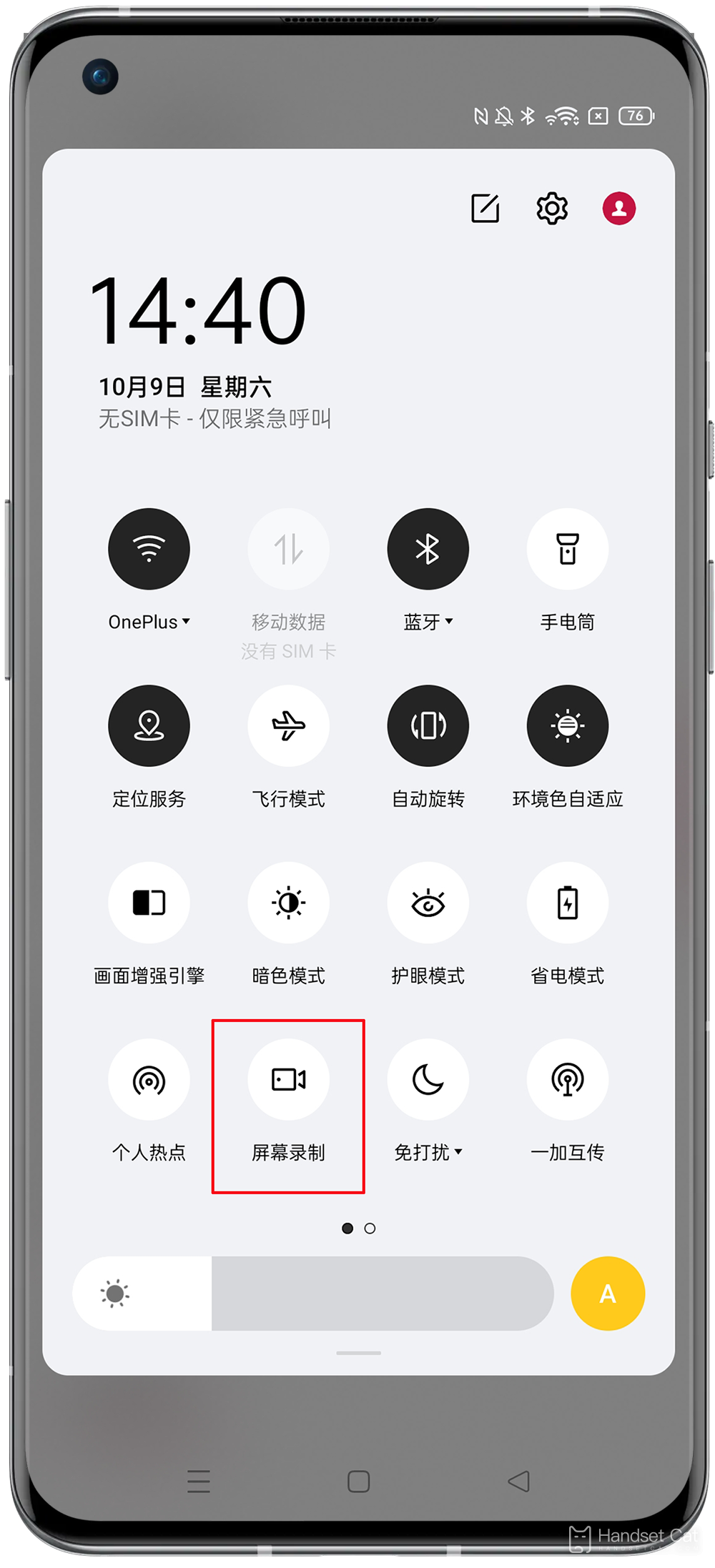
「スマートサイドバー」を通じて画面録画を有効にする
ColorOS の「画面録画」機能は「スマート サイドバー」に統合されています。横にスワイプして「スマート サイドバー」を呼び出し、その中で「画面録画」を見つけて画面録画機能をオンにすることもできます。
[設定] > [便利なツール] > [スマート サイドバー] でスマート サイドバーを有効にします。
画面上にスマートサイドバーを表示し、「画面録画」ボタンをクリックして録画を開始します。
ビデオ録画効果を調整する必要がある場合は、設定ボタンをクリックして「詳細設定」に入り、録画した音声や画像などを調整できます。
OnePlus ACE Racing Edition の画面録画の使い方です。みんなで録画・共有できる便利な機能です。仕事や勉強中に、画面の重要な部分を録画し、簡単に共有できるように保存できます。関連するチュートリアルが皆さんのお役に立てれば幸いです。













